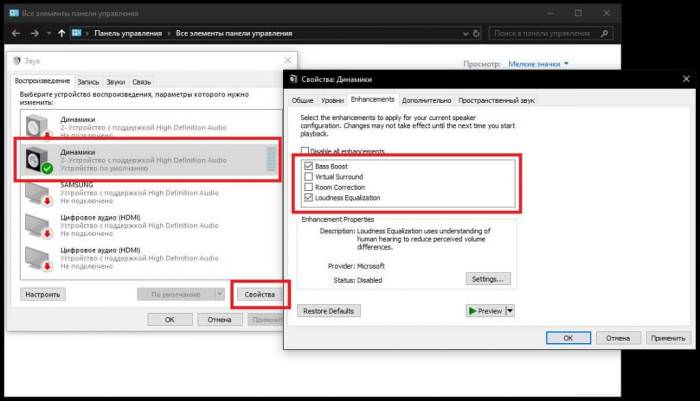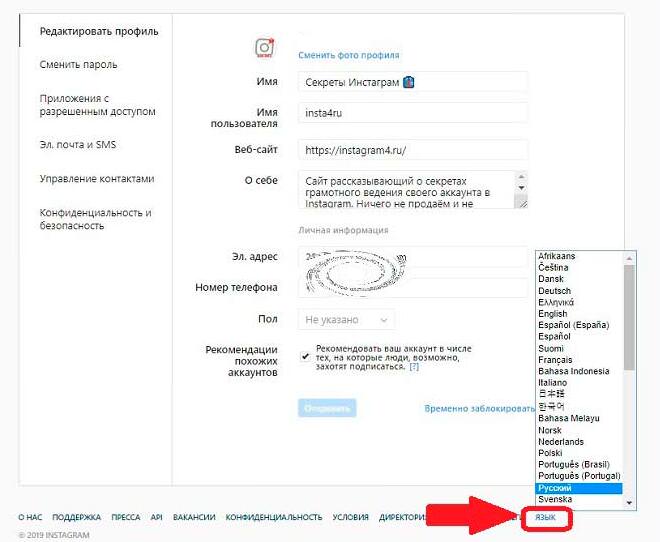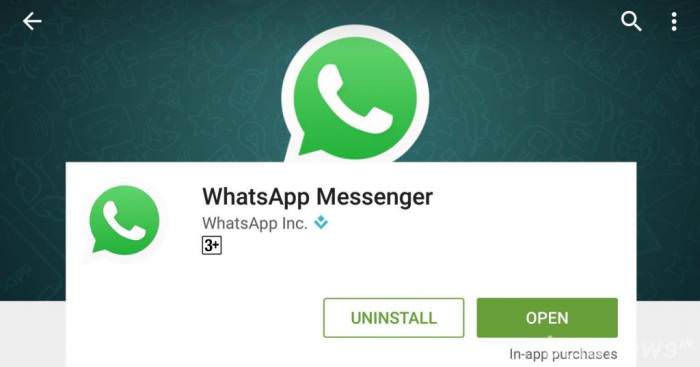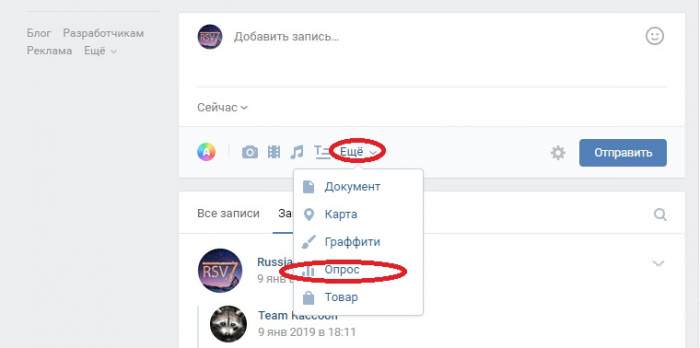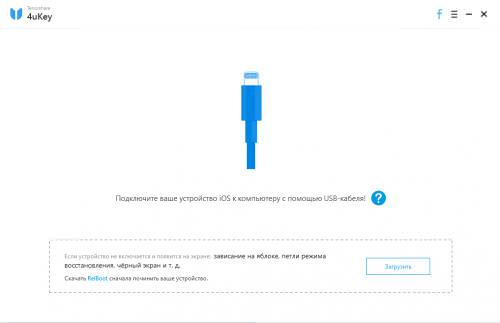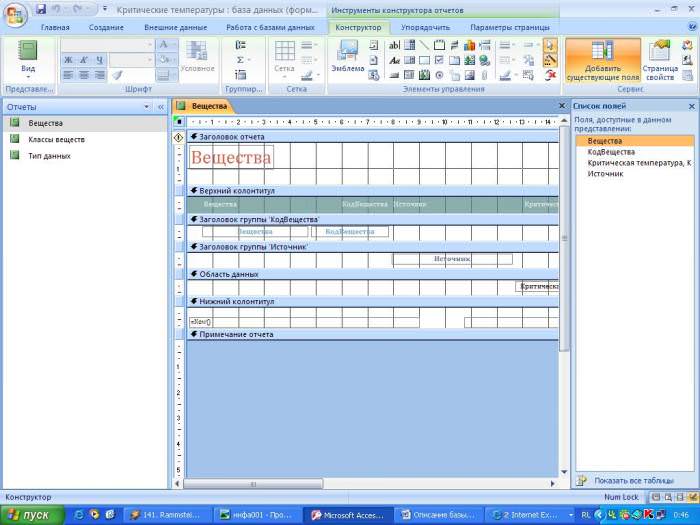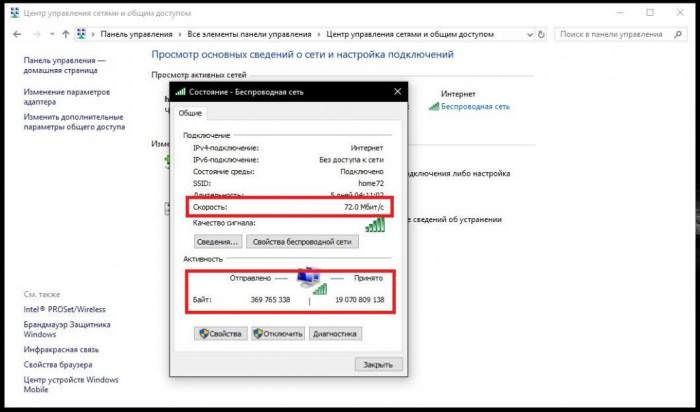Синхронізація облікового запису на різних комп’ютерах і ноутбуках
Тепер поговоримо про перенесення закладок з Chrome Chrome більш предметно. Припустимо, що спочатку в браузері Chrome ви працювали під своєю реєстрацією.
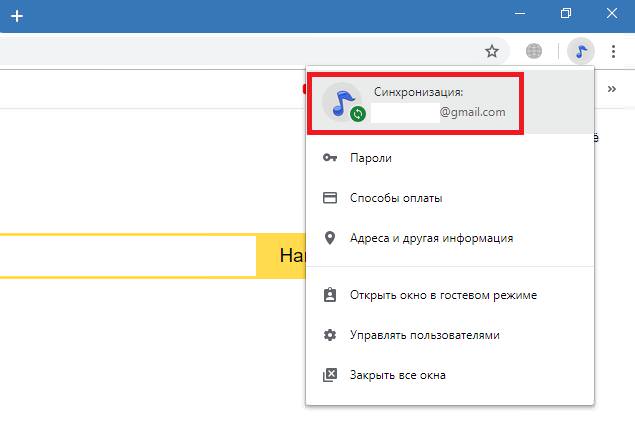
За замовчуванням у налаштуваннях браузера синхронізація закладки з хмарою є активною. Тому на іншому терміналі після установки браузера можете відразу перейти до основних параметрів, у блоці «Вхід» натиснути кнопку додаткових параметрів синхронізації, а потім упевнитися в тому, що на пункті закладок стоїть галочка.
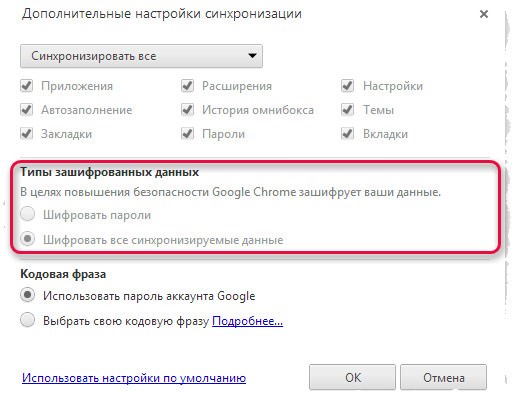
Якщо її немає, просто поставте прапорець, після чого перезапустіть браузер, хоча зазвичай це і не потрібно. Само собою зрозуміло, що підключення до інтернету у цей момент має бути активним.
Дії на Android-пристроях
Перенесення закладок з Chrome Chrome на Android-девайси здійснюється і того простіше.
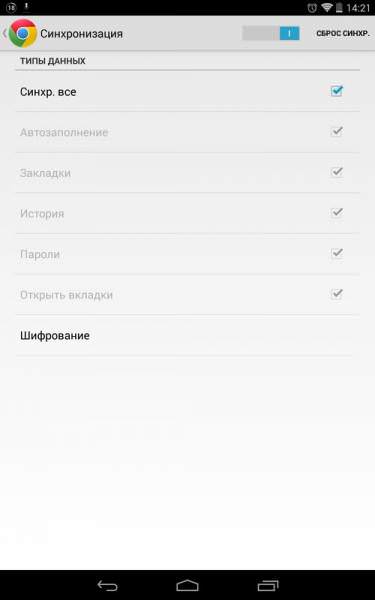
Оскільки на мобільному девайсі ви працюєте з обліковим записом Google і використовуєте саме «рідний» браузер, звичайно всі закладки синхронізуються при вході з однієї і тієї ж облікової записом автоматично, а будь-яка їх зміна на одному з пристроїв (або на ПК, або на мобільному девайсі) призводить до того, що зміни на пов’язаних девайсах набирають чинності автоматично. Правда, найголовнішою умовою є використання однієї і тієї ж реєстрації. Особливо це актуально в тому випадку, якщо у вас їх декілька.